MFC 类向导
使用类向导创建新的 MFC 类,或向项目中的现有类添加消息和消息处理程序。
有三种方法可以打开类向导:
- 在“项目”菜单上,选择“类向导”。
- 按下 Ctrl>Shift>X。
- 在“类视图”中,右键单击类或项目节点,然后选择“类向导”。
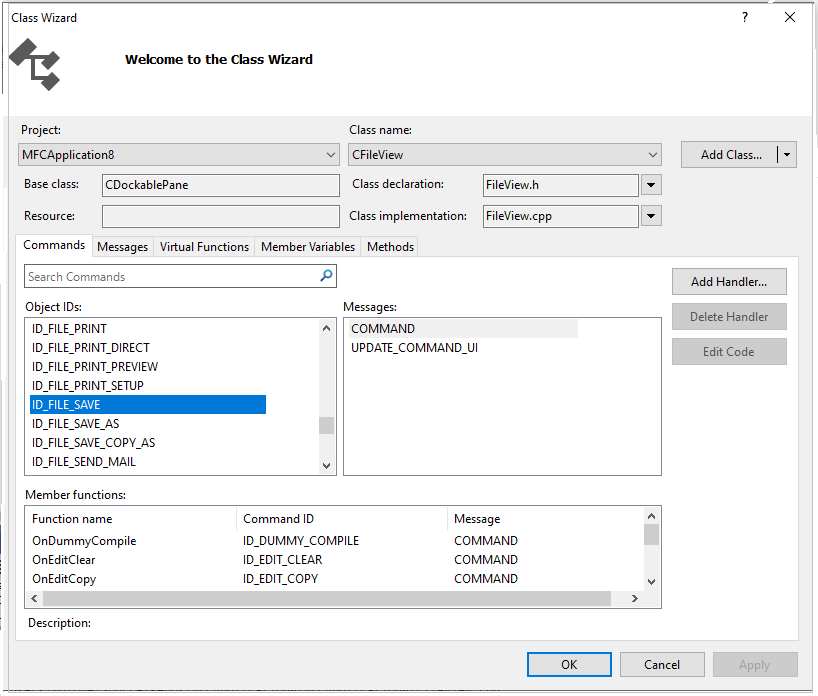
UIElement 列表
项目
解决方案中项目的名称。
可以从下拉列表框中选择解决方案中的其他项目。
类名
项目中类的名称。
在“类名称”列表中选择类时,类中的数据将填充“MFC 类向导”中的控件。 当你更改控件的值时,所选类中的数据会受到影响。
添加类
用于向 MFC 项目添加新类。
基类
“类名称”中显示的类的基类。
类声明
在其中声明“类名称”类的类。
只有当“类声明”框中的名称与“类实现”中的名称不同时,才会显示“类声明”框。
资源
“类名称”中资源的 ID(如果有)。 否则,“资源”框为空。
类实现
“类名称”中包含类实现的文件的名称。
可以通过单击箭头来选择其他实现文件。 下表列出了可用的选项。
选项 说明 打开文件 退出类向导并打开当前类实现文件。 打开所在的文件夹 打开包含当前类实现文件的文件夹。 将完整路径复制到剪贴板 将当前实现文件的路径复制到剪贴板。 命令
用于添加、删除、编辑或搜索命令及其消息处理程序。
若要添加处理程序,选择“添加处理程序”,或双击“对象 ID”列表或“消息”列表中的项。 生成的函数名称、ID 和消息将显示在“成员函数”列表中。
若要删除处理程序,在“成员函数”列表中选择某个项,然后选择“删除处理程序”。
若要修改处理程序,双击“成员函数”列表中的相应项。 或者,在列表框中选择项,然后选择“编辑代码”。
消息
用于添加、删除、编辑或搜索消息及其消息处理程序。
若要添加处理程序,选择“添加处理程序”,或双击“消息”列表中的项。
若要添加自定义消息,选择“添加自定义消息”或按 Enter 键,然后在“添加自定义消息”对话框中指定值。 在该对话框中,还可以选择“已注册消息”来处理可保证在整个操作系统中具有唯一性的窗口消息。
虚函数
用于添加、删除、编辑或搜索虚函数或已重写的虚函数。
成员变量
用于添加、删除、编辑或搜索成员变量。
方法
用于添加、删除或搜索方法,还可以转到方法的定义或声明。
若要添加方法,选择“添加方法”,然后在“添加方法”对话框中指定值。
若要删除方法,在“方法”列表中选择某个项,然后选择“删除方法”。
若要显示声明,在“方法”列表中选择某个项,然后选择“转到声明”。
若要显示定义,双击“方法”列表中的某个项。 或者,在“方法”列表中选择某个项,然后选择“转到定义”按钮。